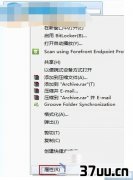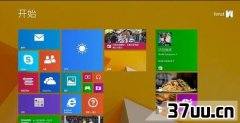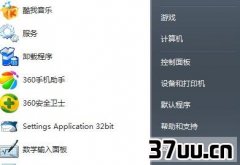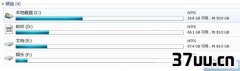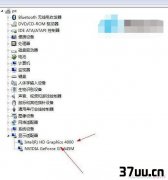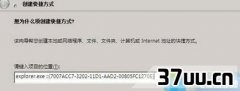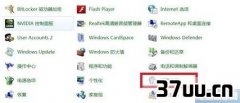当前位置:首页 > 电脑维修 > win10怎么还原显卡驱动,显卡升级后怎么还原- > 正文
win10怎么还原显卡驱动,显卡升级后怎么还原-
有时候我们可能会遇到这样一种情况,就是发现在更新了新版显卡驱动以后,会出现异常,那有什么办法可以把电脑的显卡驱动恢复到以前的驱动版本呢?下面就由小编教教你显卡更新后怎么还原吧!显卡更新后怎么还原这里以 Windows 8 为例,首先找到系统中的计算机图标,如图所示

然后选中计算机并点击鼠标右键,再点击管理选项,如图所示

接下来在计算机管理界面的左窗格选择设备管理器选项,如图所示
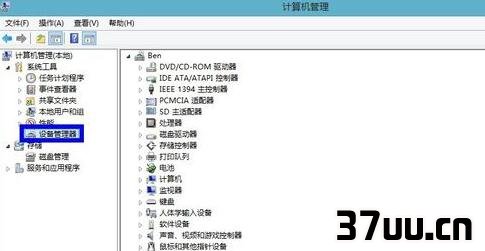
然后在右窗格中点击显示适配器,如图所示
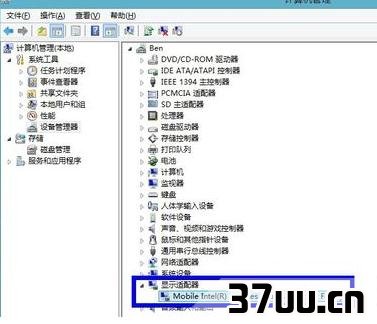
在显示适配器下面,选择我们想要还原驱动的显卡,点击鼠标右键并选择属性选项,如图所示
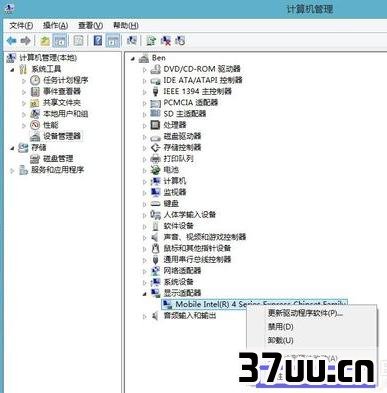
在显卡属性窗口中,点击顶部的驱动程序选项,如图所示

在驱动程序页面,选择回滚驱动程序按钮,如图所示
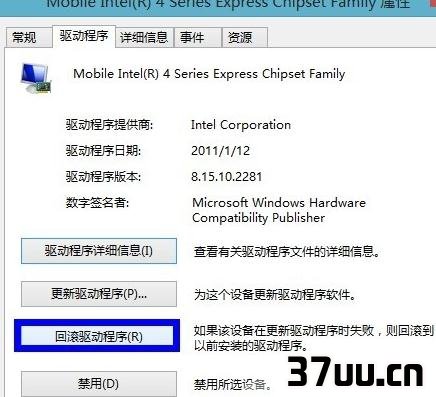
接下来系统会提示我们是否要回滚驱动程序,点击是按钮继续,如图所示
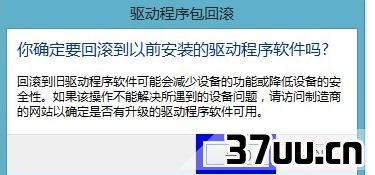
然后等待系统还原显卡驱动程序,在还原期间电脑屏幕可能会黑屏,请不要担心。
驱动还原以后,点击关闭按钮,如图所示
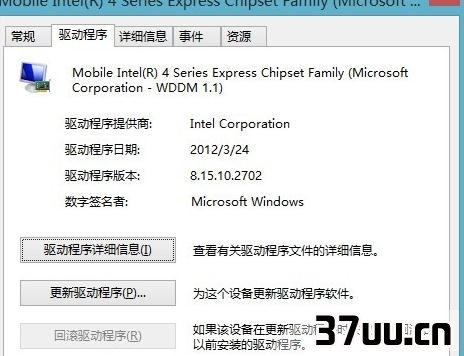
10最后系统提示我们需要启动计算机以后,才能让显卡驱动的还原生效,点击是按钮重新启动计算机。
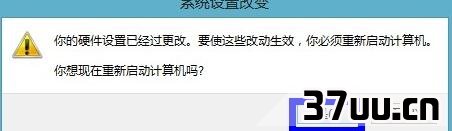
版权保护: 本文由 台安寒 原创,转载请保留链接: https://www.37uu.cn/detail/3429.html
- 上一篇:集成显卡和独立显卡,多屏输出显卡-
- 下一篇:装显卡驱动黑屏,一装显卡驱动就黑屏-